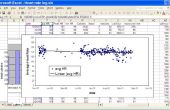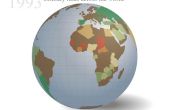Paso 1: Conectar ForScore en el iPad a DropBox y establecer una carpeta
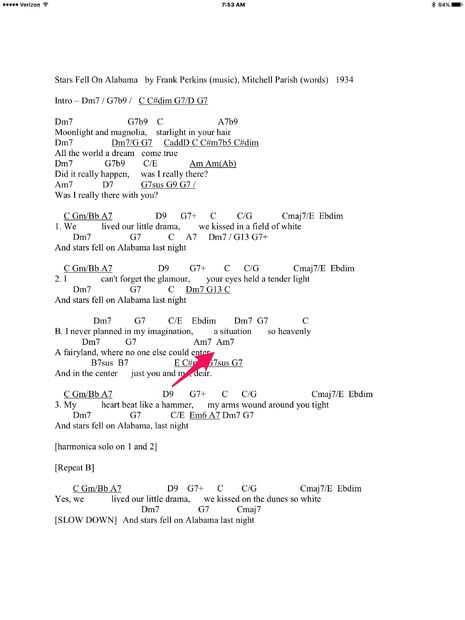

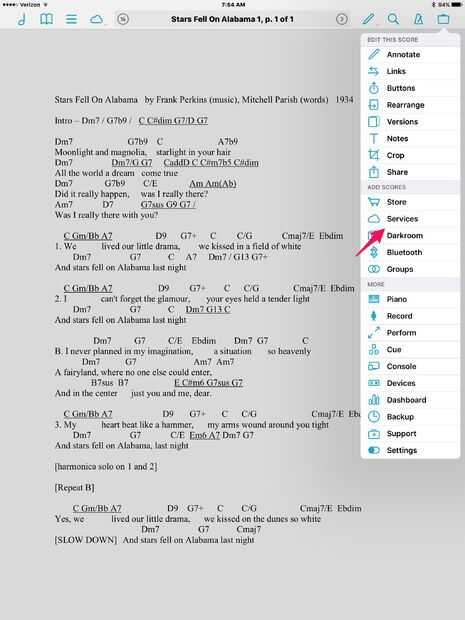
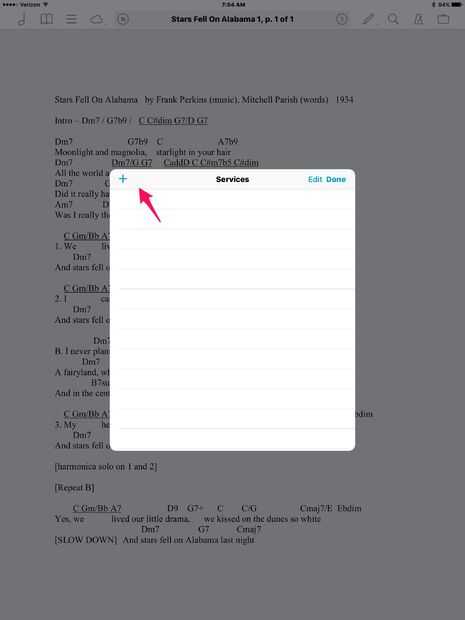
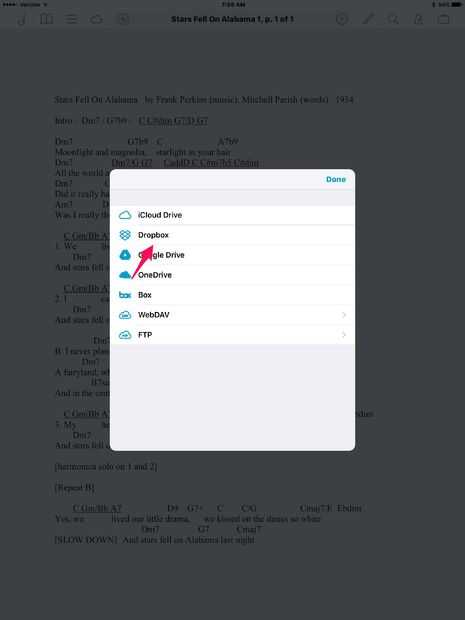
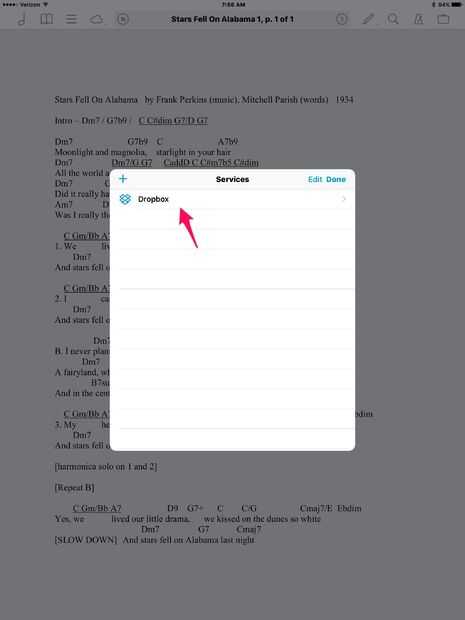
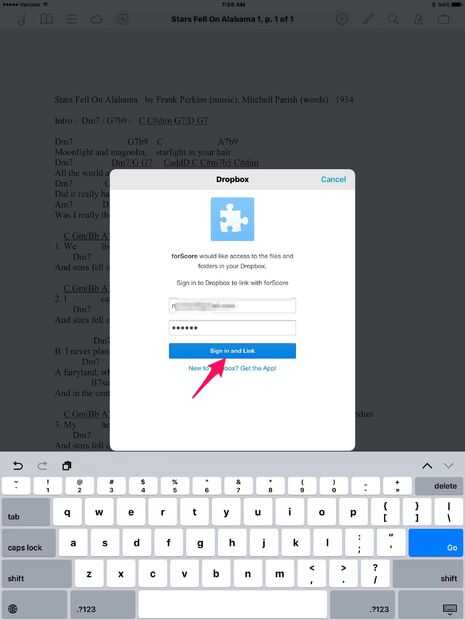
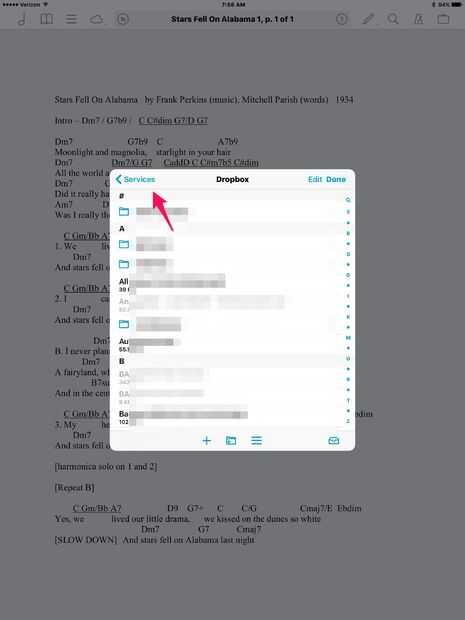
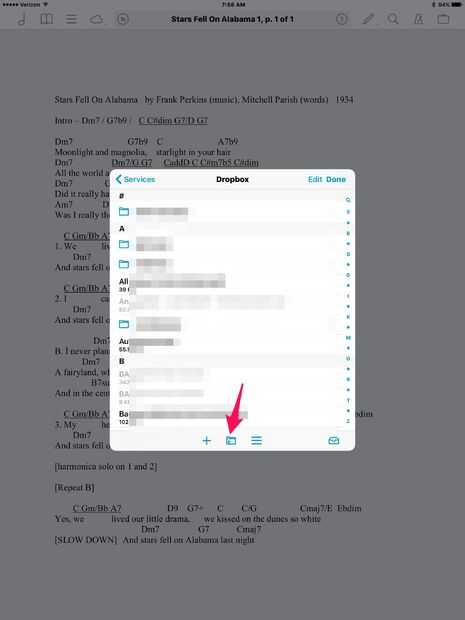
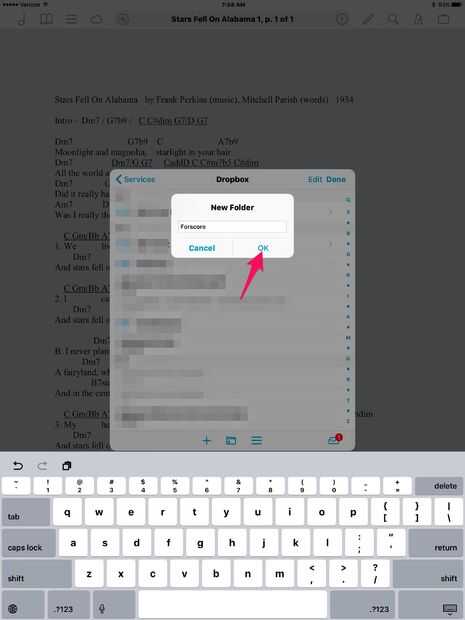
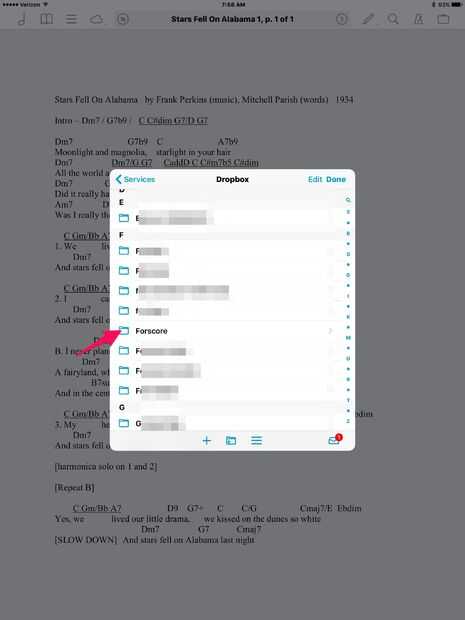
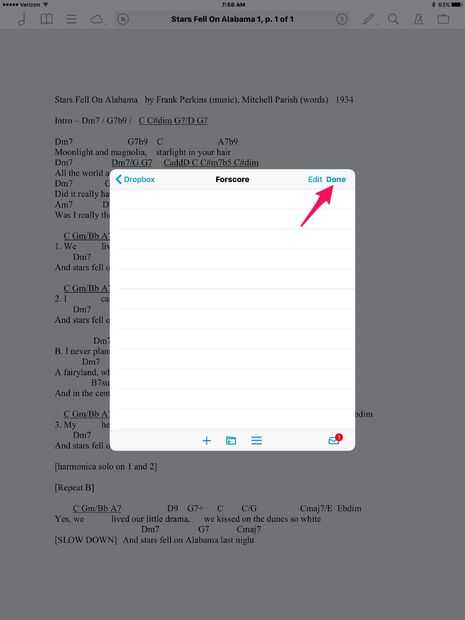
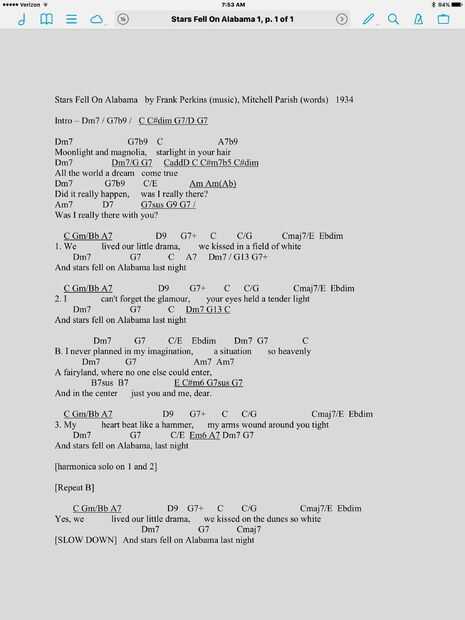
1. Abra ForScore en tu iPad
2. toque en el centro de la pantalla para que aparezca la barra de herramientas
3. toque en el cuadro de herramientas al lado derecho de la barra de herramientas para abrir el menú de herramientas
4. toque en la línea de servicios en el menú para que aparezca la lista de servicios
5. Si ya ves DropBox en la lista de servicios, pase al 8 por debajo
6. hacer clic en el + en la parte superior de la ventana para que aparezca thenlist de servicios
7. toque en DropBox en la lista de servicios. Ahora verá la lista de servicios otra vez con Dropbox aparece
8. Pulse sobre Dropbox en la lista de servicios. Si ves un cartel en la ventana, inicia sesión con tu cuenta de Dropbox. Ahora verá una lista de archivos de Dropbox
9. Revise que la etiqueta azul en la parte superior izquierda dice servicios. Si no lo hace, lo toque tantas veces como sea necesario hasta que lo hace
10. toque en el icono de carpeta de archivo con un + en él en la parte inferior de ellos, su para hacer una nueva carpeta, esto muestra la ventana nueva carpeta
11. dar a la nueva carpeta un nombre, como ForScore y toque OK, verá otra vez la lista de contenidos de su buzón con la carpeta nueva lista (quizá deba desplazarse para ver la carpeta)
12. Presione sobre la carpeta para abrirla, ahora verá una lista en blanco
13. golpe en la parte superior derecha. Ahora debe volver en la pantalla principal de ForScore con la barra de menús sigue abierta